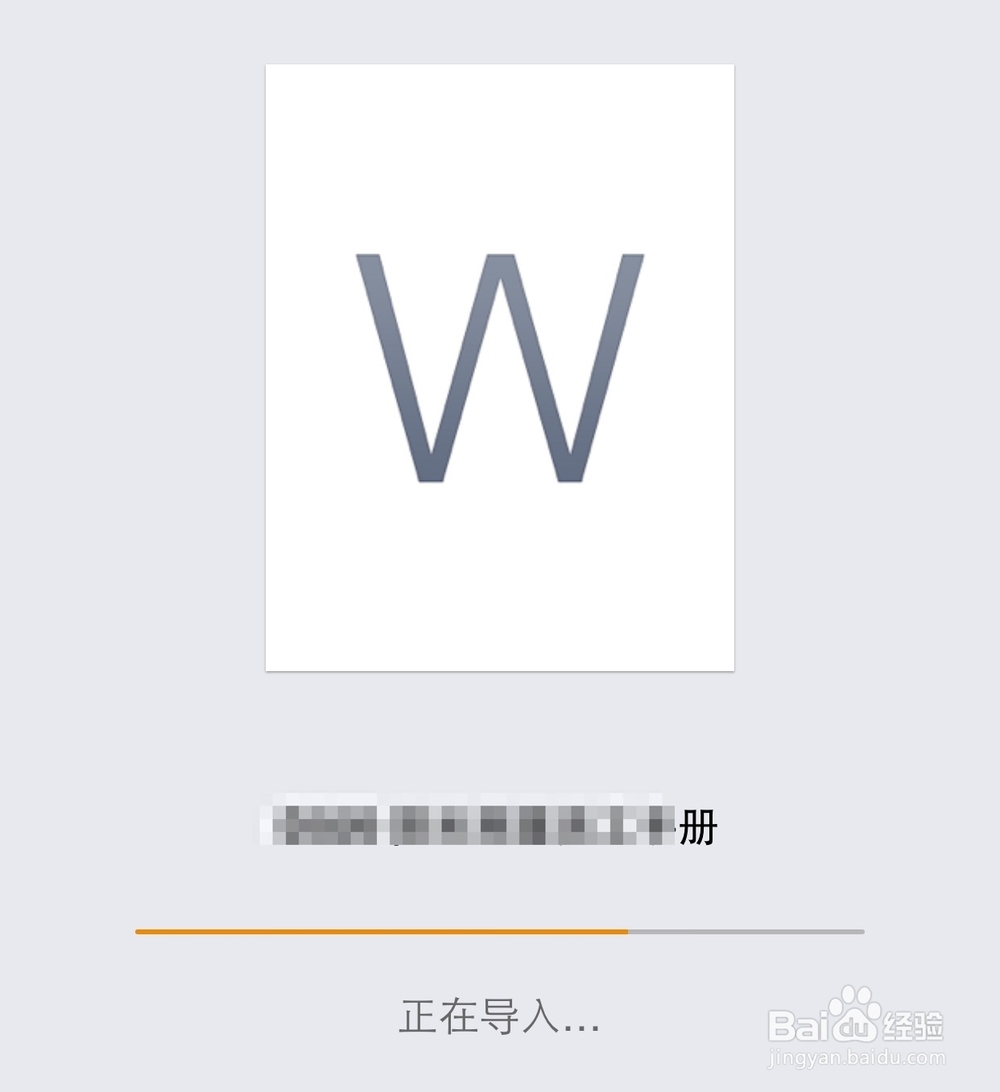iPhone6 手机上,苹果为我们预装了 Pages 应用,它与 Numbers、Keynote 是属于一套软件,即 足毂忍珩iWork 办公软件。iWork 其实与我们平时在电脑上用的 Office 办公软件一样,只不过它是在苹果系统中使用的。Pages 就好比 Windows 系统中的 Word 软件一样,是用于处理文字的应用软件,接下来简单一些关于如何在 iPhone6 上使用 Pages 的简单操作方法。

工具/原料
iPhone6
第一部分、在 Pages 中创建文档
1、在 iPhone 上打开 Pages 以后,点击左上角的 + 按钮,可以创建一个新的 Pages 文档,如图所示

2、接着可以点击“创建文稿”选项,如下图所示
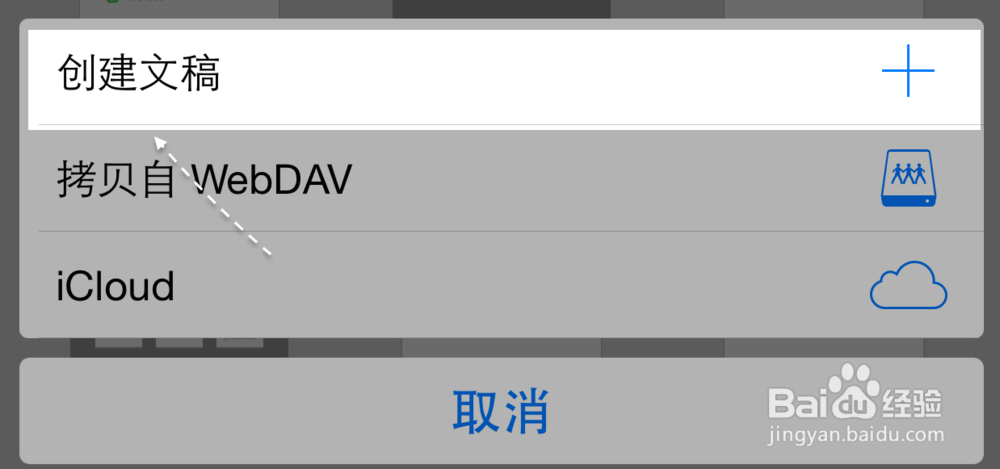
3、随后可以选取预置的一些文档模板,我这里以创建一个空白文档为例。
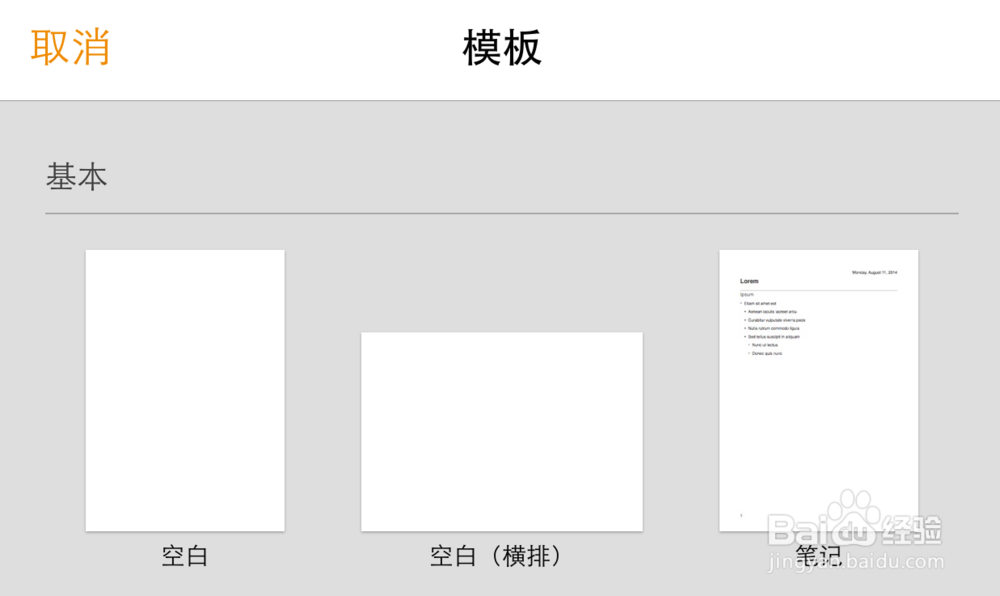
4、接着就可以在文档里输入文字,插入图片,以及对文字的格式,段落进行编排。完成以后,点击“完成”按钮返回。
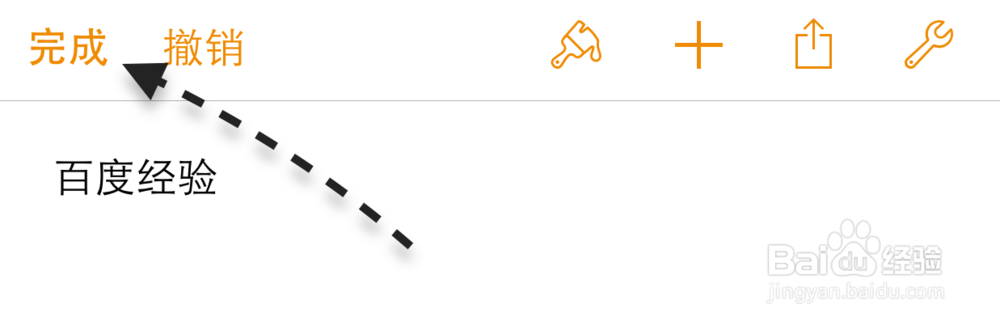
第二部分、打开 iCloud 中的 Pages 同步
1、Pages 应用是可以与 iPhone 上的 iCloud 云服务琶敷佤庐连接在一起的,这样一来可以在多个设备上同步文档,方便共享。我们在设置里的 iCloud 列表里,点击打开 iCloud Drive 一栏。
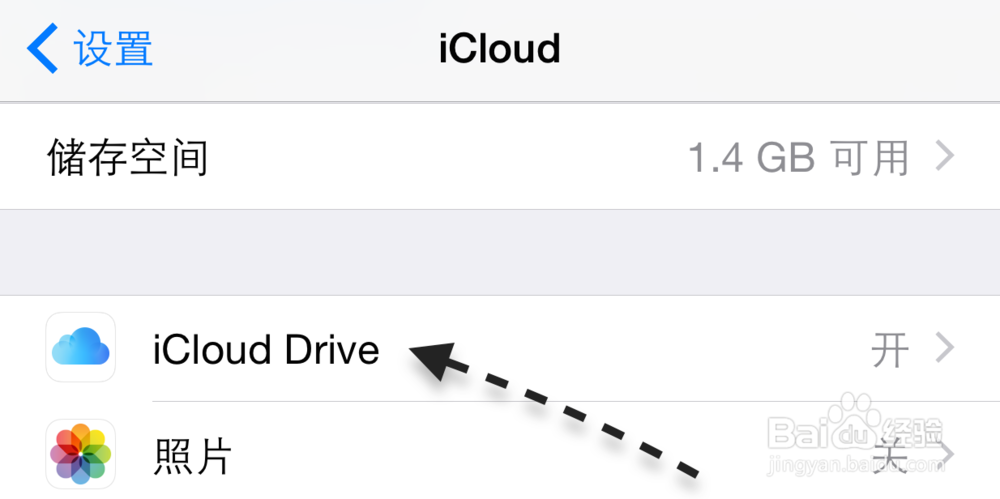
2、随后可以看到,在我的 iPhone 上,是为 Pages 打开 iCloud 服务的。如果你有其它的设备,比如 Mac、iPad 的话,可以让文档在多个设备上出现,方便使用。

第三部分、用 Pages 打开 iPhone 中的其它文档
1、如果你在邮件里收到一些别人发来的 Of酆璁冻嘌fice 文档,也是可以用 Pages 来打开并编辑的。比如我这里在邮件里收到一封他人发来的 Word 文档,此时只需要我们长按此文档,即可看到相应的打开选项。

2、随后即可看到有多种打开方式,其中就包含有 Pages 应用,点击它即可打开。
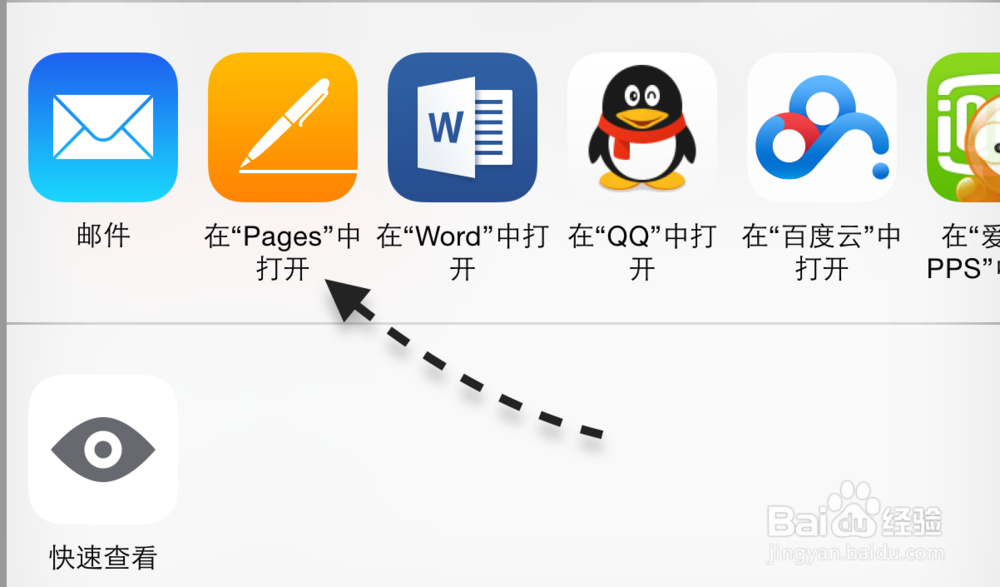
3、接着 Pages 便会导入该文档,然后存储在 Pages 里,便于我们日后查看或编辑。